WhatsApp Web Login: Isang Komprehensibong Gabay sa Paggamit ng WhatsApp Web
Tingnan ang Mabilis
Nagtataka kung paano manatiling naka-log in sa WhatsApp Web para sa walang problemang komunikasyon? Sumisid sa gabay na ito upang matutunan ang lahat ng mga tip at simulan ang paggamit ng AdsPower upang madaling pamahalaan ang maramihang mga WhatsApp account!
Madalas ka bang napapagod sa paggamit ng WhatsApp sa iyong telepono sa lahat ng oras? Ibig kong sabihin, ang pagpikit ng iyong mga mata, sinusubukang magbasa ng isang mensahe, o makakuha ng mga pulikat ng kamay mula sa pag-type sa maliit na keyboard na iyon. Ang pagbabahagi ng mahahalagang file sa iyong mga kasamahan ay maaaring mukhang isang gawain din.
Huwag mag-alala; ang solusyon ay medyo simple—napakatapat na matatawa ka. Ito ang kapaki-pakinabang na bersyon sa web ng WhatsApp. Hinahayaan ka nitong gamitin ang WhatsApp nang mas kumportable.
Mas maganda ang screen (ergo: more visibility), at madali kang makakapagbahagi ng mga file nang direkta mula sa iyong laptop. Kaya, paano mo ito ginagamit? Paano mo makumpleto ang isang matagumpay na pag-login sa WhatsApp Web?
Iyan mismo ang tatalakayin natin sa artikulong ito.
Paano Mag-log in sa WhatsApp Web? PC vs. Android vs. iPhone Users
Para sa pag-login sa WhatsApp Web sa Chrome o anumang iba pang browser, kailangan mo munang i-scan ang QR code para magamit ang WhatsApp sa isang browser.
Una, i-type ang "WhatsApp web loginser sa iyong computer o laptop at hanapin ang opisyal na link sa WhatsApp upang ma-access, o direktang pumunta sa May lalabas na QR code sa iyong screen na kailangan mong i-scan mula sa iyong WhatsApp mobile app. 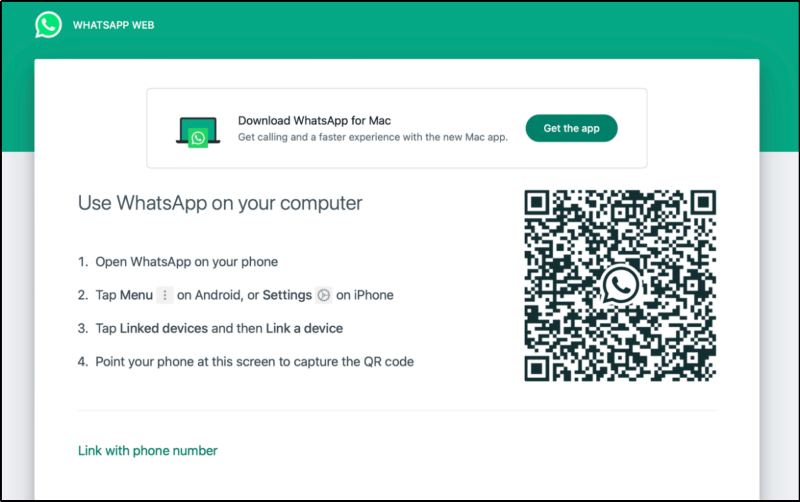 height="Norm>
height="Norm>
">> style="line-height: 2;" align="justify"> Buksan ang WhatsApp sa iyong telepono at hanapin ang "Mga Naka-link na Devicestyle opsyon. Makakakita ka ng opsyon na nagsasabing "Mag-link ng Device." I-tap ang opsyong ito at pagkatapos ay ituro ang likod na camera sa QR code para i-scan.
Kung magbabago ang QR code, maaaring kailanganin mong ituro muli ang camera.
Pagkatapos nitong konektado, maaari mong ibaba ang iyong telepono at simulan ang paggamit ng WhatsApp sa iyong PC o laptop.
Mga Tagubilin para sa Mga User ng Android
Alam mo ba na ang karaniwang user ng Android ay gagastos ng 38 minuto sa isang araw sa WhatsApp? Narito ang isang simpleng proseso sa pag-log in sa Web WhatsApp para sa mga user ng Android:
Ilunsad ang WhatsApp application sa iyong telepono
Dadalhin ka ng tatlong tuldok sa kanang sulok sa itaas sa loob ng menu
Doon, maaari mong piliin ang "Mga Naka-link na Device" M class na > style="line-height: 2;" align="justify"> I-tap ang "Mag-link ng Device" p>option na style="line-height: 2;" align="justify"> Gamitin ang iyong camera para i-scan ang QR code
No. "WhatsApp web login" sa iyong browser sa iyong computer o laptop at buksan ang ang opisyal na link sa WhatsApp. Makakakita ka ng QR code na i-scan
Ngayon, gamitin lang ang iyong camera upang i-scan ang QR code, at magagamit mo ang WhatsApp sa browser na iyon
Mga Tagubilin para sa Mga Gumagamit ng iPhone
Ang WhatsApp app ay pantay na sikat sa mga user ng iPhone. Madali rin silang makakapag-log in sa WhatsApp Web sa pamamagitan ng pagsunod sa mga simpleng hakbang na ito:
Ilunsad ang WhatsApp application (alam mo ang drill!)
I-tap ang Mga Setting, na matatagpuan sa ibabang sulok ng app. class="MsoNormal" style="line-height: 2;" align="justify"> Pagkatapos ay i-tap ang WhatsApp Web/Desktop>> pan; dir="LTR">Mga Setting
menu
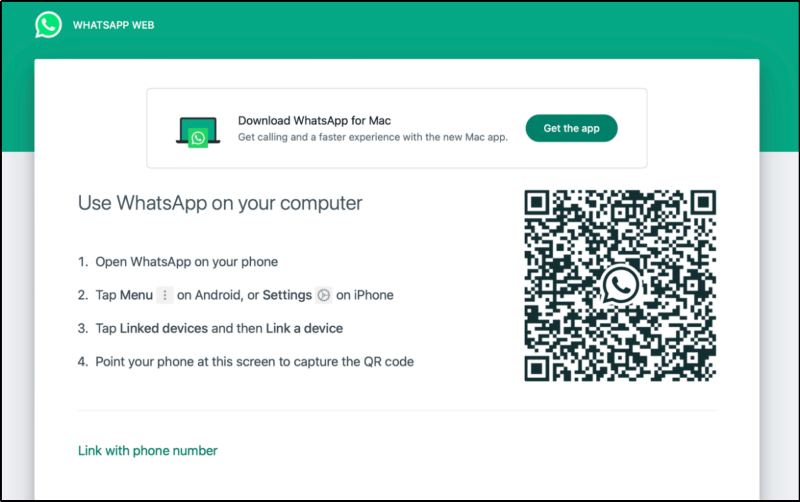 height="Norm>
height="Norm>I-tap ang Mag-link ng Device > Ngayon, bisitahin ang style="foreTR" 77, 255);">WhatsApp web page
Lalabas ang QR code na kailangan mong i-scan gamit ang camera ng iyong iPhone
Maaari mo na ngayong patuloy na gamitin ang WhatsApp sa iyong browser nang walang problema
Maaari Ka Bang Mag-login sa Maramihang Mga WhatsApp Account sa Isang Browser?
Ang ilang mga tao, para sa personal o propesyonal na paggamit, ay kailangang magbukas ng maraming WhatsApp account sa kanilang computer. Gayunpaman, ang mga user ay maaari lamang gumamit ng isang WhatsApp account sa bawat browser, na pumipilit sa kanila na lumipat sa pagitan ng maraming browser upang pamahalaan ang iba't ibang account.
Ngunit mayroon bang solusyon para dito? taya ka! Ito ay AdsPower.
Buksan lang ang AdsPower, i-click ang "Bagong Profile," at i-customize ang mga setting tulad ng User-Agent, uri ng browser, cookies, at higit pa para sa iyong mga WhatsApp account.
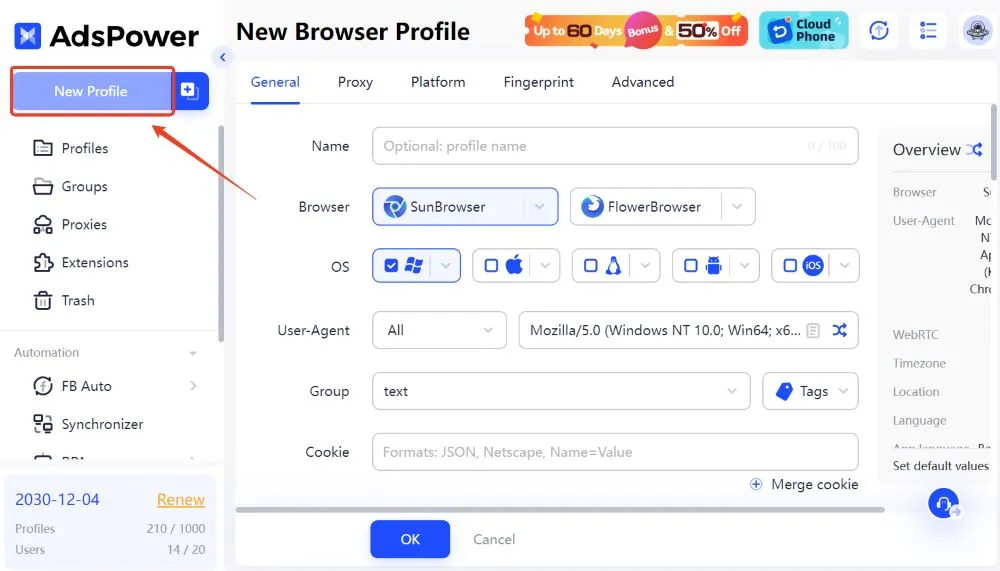
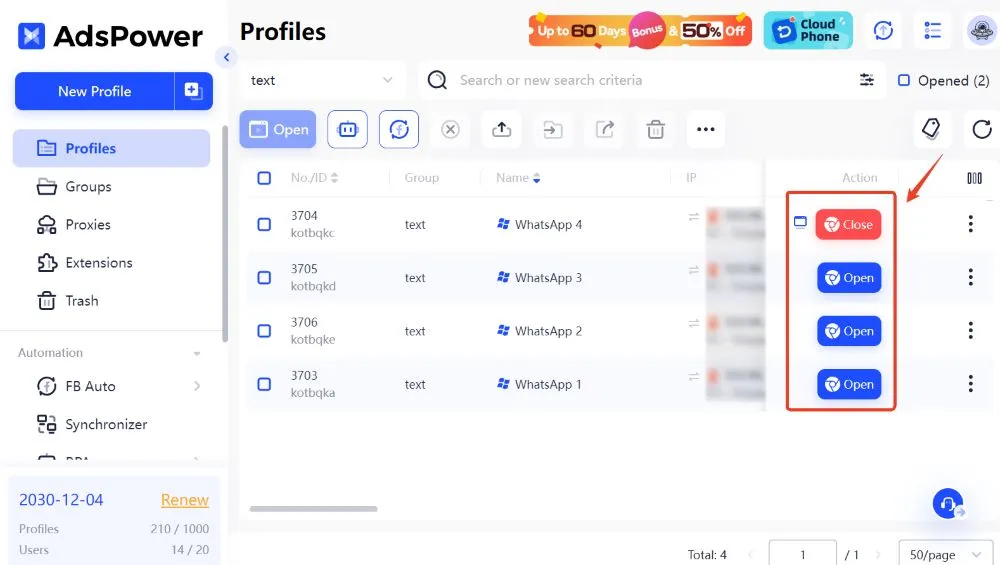
WhatsApp Web vs. WhatsApp Desktop: Ano ang Pagkakaiba?
Narito ang isang mabilis na pangkalahatang-ideya ng WhatsApp Web vs. WhatsApp Desktop.
WhatsApp Web: Isa lang itong browser-based na extension ng WhatsApp. Ang WhatsApp web login sa isang computer ay sumasalamin sa mga pag-uusap na nagaganap sa WhatsApp app sa iyong telepono.
WhatsApp Desktop: Ito ay isang nakatuong WhatsApp app tulad ng Skype na maaari mong i-download sa iyong device. Ito ay nakapag-iisang software na hindi nakadepende sa app sa iyong telepono.
Detalyadong Paghahambing sa Pagitan ng WhatsApp Web vs. WhatsApp Desktop
Ano ang pinagkaiba ng WhatsApp Web sa desktop na bersyon? Gumawa tayo ng detalyadong paghahambing sa pagitan ng web at desktop na mga bersyon ng WhatsApp.
| Criteria width="208"> WhatsApp Web | LTR"> Paano ito i-access? Isang web app na gumagana sa isang browser gaya ng Chrome Paano ito i-install? Hindi nangangailangan ng pag-install mada-download ito tulad ng ibang mga app sa iyong computer Paano manatiling konektado? Dapat mong panatilihing nakakonekta ang iyong telepono at computer sa internet I-link ito sa iyong telepono, at pagkatapos ay gagana ito nang hiwalay Paano makakuha ng mga notification? Mga limitadong notification sa isang ito Normal dir="LTR">Nakakakuha ka ng mga notification sa desktop Mabilis ba ito? Kung nagbukas ka ng masyadong maraming tab, bababa ang performance nito Secure ba ito? Hindi gaanong secure kaysa sa mobile at desktop app Ano ang mga feature? Pagbabahagi ng file, mga panggrupong chat, atbp |
Ngayon, tuklasin natin ang mga kalamangan at kahinaan ng WhatsApp web at WhatsApp desktop.
| | WhatsApp Desktop | |||
| Cons class="MsoNormal" align="center">Pros | Cons trd> width="156">Walang kailangan sa pag-install. | | Kahit na ay naka-off ang iyong telepono, maaari mo pa rin itong i-off. valign="top" width="156">Kailangan mo munang i-download at i-install ito, at pagkatapos ay magagamit mo ito. | |
| " | Walang maraming feature na karaniwan mong makikita sa desktop alternative. | Normal class="156">. align="center">Lalabas ang mga notification sa mismong screen mo, na pinapanatili kang nakasubaybay. | Hindi ito magagamit para sa mga user ng Linux (> hindi opisyal na ida-download ang bersyon na ito (> | |
| I-link ang parehong account sa apat na device nang sabay-sabay. | Kumokonsumo ng mas kaunting kapangyarihan at mas tumutugon kaysa sa bersyon ng web. " | class="MsoNormal"> Kumukuha ng espasyo sa storage sa iyong computer. | ||
| width="15"class"Normal"> dir="LTR">Hindi kumukuha ng espasyo sa imbakan sa iyong computer. | __" " 6Mas mahusay na seguridad at iba pang advanced na feature. | dicenter"> | ||
Mga FAQ
1. Bakit hindi ako makapag-log in sa web na bersyon ng WhatsApp?
Kung hindi ka makapag-log in sa iyong WhatsApp web account, malamang na ito ay dahil ang iyong smartphone ay walang stable na koneksyon sa internet. O baka ito ay dahil gumagamit ka ng hindi napapanahong app ng telepono.
Maaari mo ring i-clear ang cache file ng iyong browser o subukang buksan ang WhatsApp web sa incognito mode.
2. Kailangan ko ba ang WhatsApp mobile app para magamit ang web na bersyon?
Oo, kailangan mo ang mobile app para mag-log in sa web na bersyon. Iyon ay dahil gumaganap ang bersyon sa web bilang extension na nakabatay sa browser ng WhatsApp mobile app.
Huwag magkamali sa pagtanggal ng phone app, o maaari ka ring mawalan ng access sa web na bersyon ng WhatsApp.
3. Maaari ba akong mag-log in sa WhatsApp Web nang walang telepono?
Paano mag-login sa WhatsApp Web nang walang telepono? Nakalulungkot, hindi pa ibinibigay ng WhatsApp ang feature na ito (dahil sa mga kadahilanang pangseguridad!).
Kailangan mo pa rin ang mobile app upang mag-log in sa web na bersyon ng WhatsApp. Hangga't hindi mo isasara ang iyong telepono, pananatilihin ka ng bersyon ng web na konektado sa lahat ng iyong mga kaibigan.
4. Gaano karaming mga device ang maaaring ikonekta sa isang WhatsApp account?
Gumagamit ka man ng bersyon sa web, bersyon ng desktop, o pareho nang sabay-sabay, maaari kang mag-link ng apat na device (sa max) sa iyong WhatsApp account. Ngunit narito ang magandang bahagi: hindi mo kailangang panatilihing nakakonekta ang iyong telepono sa internet pagkatapos ng paunang pag-login.
Gayunpaman, kailangan mo pa ring i-renew itong "koneksyon" bawat dalawang linggo para sa mga layuning panseguridad.

Binabasa din ng mga tao
- Twitter Web Login: 5 Minutong Gabay sa Pag-log in X Web | AdsPower
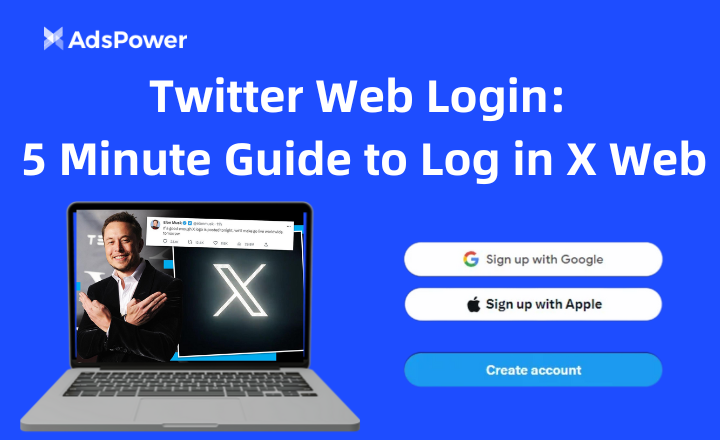
Twitter Web Login: 5 Minutong Gabay sa Pag-log in X Web | AdsPower
Învață cum să accesezi X/Twitter web, să remediezi erorile comune de conectare la Twitter și să gestionezi în siguranță mai multe conturi cu un browser antidetect precum AdsPower.
- Isang Komprehensibong Gabay sa SOCKS5 Proxy | AdsPower
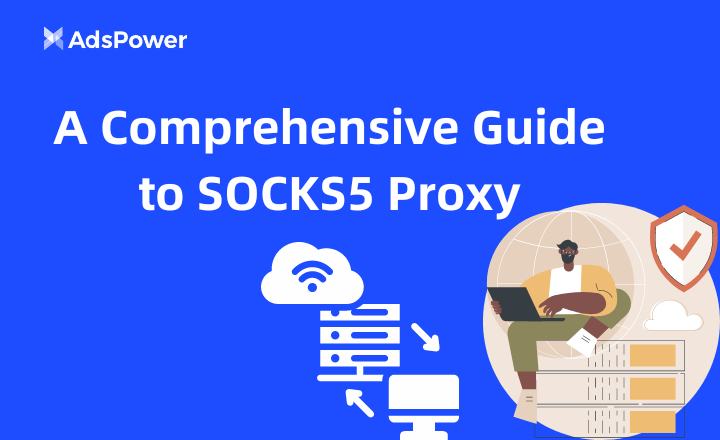
Isang Komprehensibong Gabay sa SOCKS5 Proxy | AdsPower
This guide introduce SOCKS5 proxy thoroughly, from its definition to advantages. All things you need to know about SOCKS5 proxy are here.
- LINE Web Login: Maaari Ko bang Gamitin ang LINE sa isang Web Browser? | AdsPower
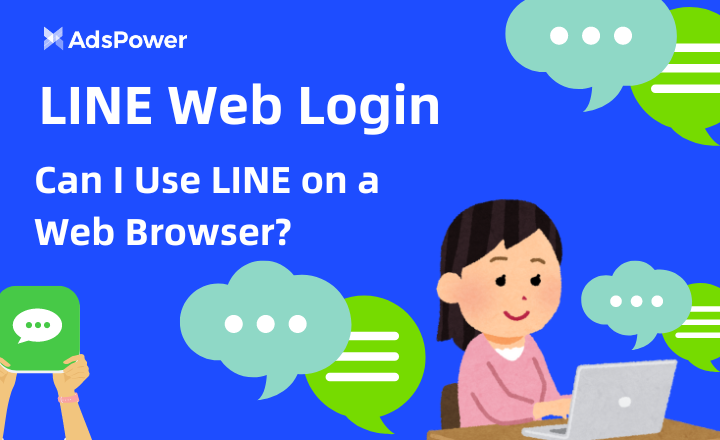
LINE Web Login: Maaari Ko bang Gamitin ang LINE sa isang Web Browser? | AdsPower
LINE înseamnă mai mult decât mesagerie și apeluri. Acest ghid prezintă diverse opțiuni de conectare pentru LINE, cum ar fi conectarea mobilă LINE, conectarea web LINE și multe altele.
- Pag-login sa TikTok Web: Paano Ko Magbubukas ng TikTok Web? | AdsPower
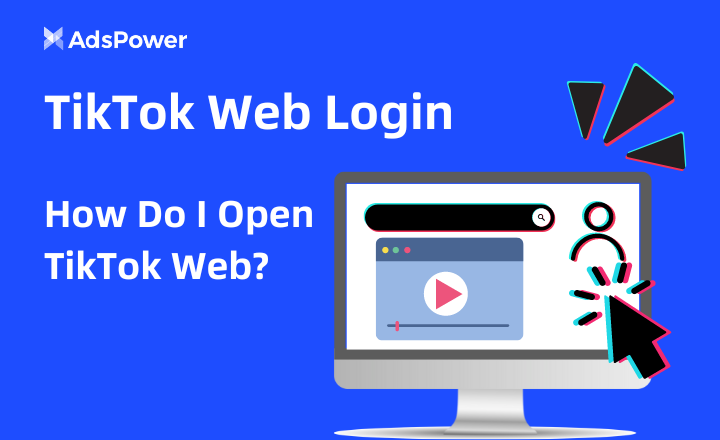
Pag-login sa TikTok Web: Paano Ko Magbubukas ng TikTok Web? | AdsPower
Need help with TikTok web login? This guide will help you! We discuss how to use TikTok on the computer and explore plenty of features.
- Isang Detalyadong Gabay sa Paggamit ng Amazon Scraper | AdsPower
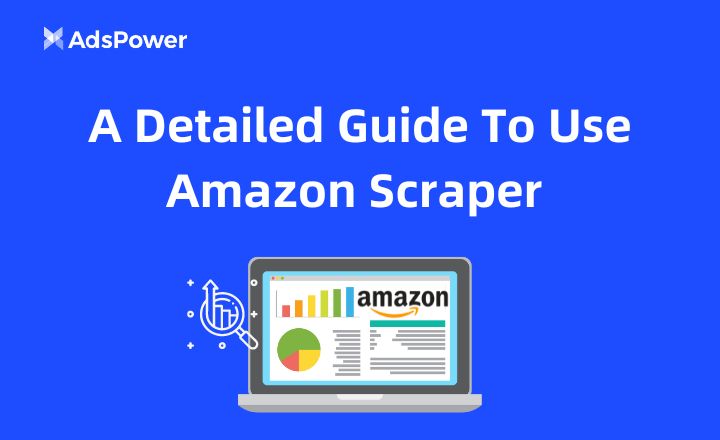
Isang Detalyadong Gabay sa Paggamit ng Amazon Scraper | AdsPower
Citește acest blog pentru a afla două metode de a extrage date din Amazon: una folosind un scraper Amazon fără cod și o alta în care construim un scraper Amazon Python prin cod.



